AirDrop, nuovo di OS X 10.7 Lion, si basa sul successo di Bonjour, lo strumento di rete di zero-config di Apple che viene utilizzato per tutto, dalla ricerca di stampanti alla chat attraverso una rete locale. Sebbene sia costruito su linee simili, AirDrop è più focalizzato, avendo una sola funzione: condivide i file in modalità wireless tra Mac compatibili senza alcuna configurazione o configurazione richiesta dall'utente.
Requisiti di sistema
Se stai utilizzando Lion su un Mac recente, hai già tutto ciò che ti serve per utilizzare AirDrop. I primi Mac compatibili sono MacBook e MacBook Pro dalla fine del 2008. Non è necessario essere nel raggio di una rete wireless o connessi a Internet. Finché sei vicino a un altro Mac dotato di Lion, puoi scambiare file senza password in tre passaggi:
- Apri una nuova finestra del Finder su entrambi i Mac e fai clic su AirDrop nella barra laterale di entrambi. Dopo un breve ritardo, durante il quale i Mac scansionano i canali Wi-Fi disponibili, un elenco di macchine compatibili appare nel corpo principale della finestra.
- Trascina il file da inviare nella finestra AirDrop sul primo Mac e rilascialo sull'icona che rappresenta il secondo Mac. Ti verrà chiesto di confermare che desideri inviare il file.

- Non appena il mittente conferma l'operazione di invio, il secondo Mac chiederà al suo proprietario di salvare, salvare e aprire il file o rifiutare il trasferimento. Facendo clic su 'Salva' o 'Salva e apri' copia il file nella cartella dei download.

Sicurezza AirDrop
AirDrop non ha bisogno di password e non può essere disattivato, ma ha un certo numero di funzionalità di sicurezza integrate. Il principale tra questi è il fatto che nessuno può inviare un file al tuo Mac a meno che tu non accetti il trasferimento. Allo stesso modo, è un'operazione a senso unico, quindi nessuno può usare AirDrop per prendere un file dal disco rigido.
Ancora più importante, se AirDrop non è stato selezionato nella barra laterale del Finder, il Mac non verrà visualizzato nella scansione AirDrop di nessun altro. Se si vuole evitare di fare clic su AirDrop per errore, rimuoverlo dalla barra laterale tenendo premuto Comando mentre si trascina via, o andando su Finder / Preferenze / Barra laterale e deselezionando la voce AirDrop.
Trasferimenti senza AirDrop
Come suggerisce il nome, AirDrop funziona solo sull'hardware AirPort di Apple. Non è possibile utilizzarlo per trasferire file da una macchina wireless a un Mac collegato tramite Ethernet. Per fare ciò, dovrai ripristinare l'uso delle cartelle condivise.
Apri Preferenze di Sistema / Condivisione sul Mac cablato e fai clic sulla casella di controllo "Condivisione file" per rendere la macchina visibile sulla tua rete. Passa a un'altra macchina sulla rete e assicurati che le risorse condivise siano visibili nel Finder aprendo Preferenze e, nella sezione Condivisi, selezionando la casella accanto a "Bonjour computers". Il Mac cablato apparirà ora nella barra laterale di qualsiasi finestra del Finder aperta su quel secondo Mac.
Ora puoi trascinare i file dal Mac abilitato Wi-Fi al dispositivo connesso a Ethernet, rilasciandoli nella casella pubblica di quest'ultimo o, se hai un nome utente e una password per la macchina, navigando la sua struttura di file in una posizione specifica . Lo stesso funziona al contrario, consentendo di trascinare e rilasciare i file dal Mac cablato a qualsiasi altra macchina sulla rete.












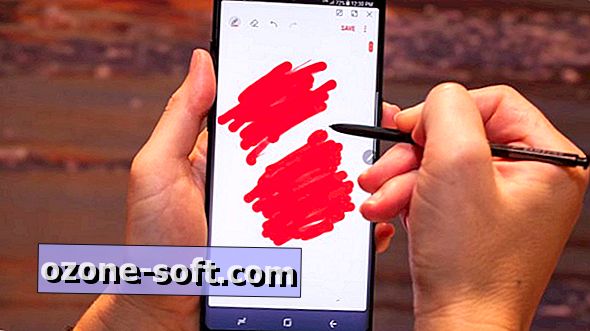

Lascia Il Tuo Commento